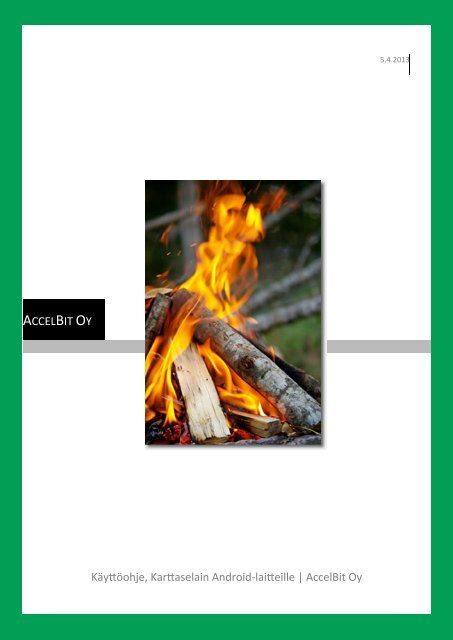Karttaselain käyttöohje Android - Net
Karttaselain käyttöohje Android - Net
Karttaselain käyttöohje Android - Net
Create successful ePaper yourself
Turn your PDF publications into a flip-book with our unique Google optimized e-Paper software.
Käy+öohje, Kar+aselain <strong>Android</strong>-‐lai+eillelai+eessa (esimerkkinä Samsung Galaxy S) kulu+aa keskimäärin 4-‐8 kar+alehteä (näytön tarkkuus Samsung Galaxy S –lai+eessa on 480x800 pikseliä ja kar+aa ladataan hieman myös ruudun reunojen ulkopuolelta).Ladatut kar+alehdet tallentuvat matkapuhelimen muisTin myöhempää käy+öä varten (välimuisT, johon tallentuu vähintään 1000 viimeksi lada+ua kar+alehteä). Kar+aselaimen välimuisTn avulla on mahdollista käy+ää sovellusta myös alueilla, joilla ei ole Internet-‐yhtey+ä uusien kar+alehTen lataamista varten. Lue välimuisTtoiminnallisuudesta lisää luvusta VälimuisT.© 2013 AccelBit Oy4
Käy+öohje, Kar+aselain <strong>Android</strong>-‐lai+eilleKarttaselaimen päänäyttöAlla olevassa kuvassa on kar+aselaimen päänäy+ö selityksineen.1142133124567111098Kuva 1 Kar(aselaimen päänäy(ö1. Tilarivi. Tämä palkki näy+ää tarvi+aessa tärkeitä Tla-‐ilmoituksia. Mikäli palvelimeen ei saada yhtey+ä, näytetään virheilmoitus.2. Mi)apalkin avulla voit arvioida etäisyyksiä kartalla.3. Oman sijainnin merkki.© 2013 AccelBit Oy6
4. Omien paikkamerkkien pikavalinta. Avaa omien paikkamerkkien valikon.5. Lisäaineistojen pikavalinta. Klikkaamalla tätä painike+a pääset siirtymään lisäaineistonäkymään.6. Kar)ojen pikavalinta. Avaa kar+apohjan valintanäkymän. 7. Pikavalikon avaaminen ja sulkeminen. Näy+ää tai piilo+aa pikavalintanäppäimet.8. Sijainnin keskityspainike, jonka avulla voit keski+ää kartan nykyiseen sijainTin (mikäli sijainT on käyte+ävissä). Keskityksen ollessa käytössä, kar+a seuraa nykyistä sijainTa. Tällöin painike on värjä+y siniseksi.9. Mi)akaavan pienennys/suurennuspainike. Tämän painikkeen avulla voit joko etääntyä tai loitontua kartan keskipisteestä mi+akaava kerrallaan. Oltaessa suurimmassa mi+akaavassa, mi+akaavan pienennyspainike o+aa käy+öön Superzoomin. Lue lisää kappaleessa Superzoom.10. Mi)akaavan pikavalinta. Klikkaamalla tätä painike+a pääset siirtymään suoraan halu+uun mi+akaavaan siirtymä+ä muiden mi+akaavojen kau+a.11. Asetusten pikavalinta. Avaa asetusvalikon.12. Omien reiGen pikavalinta. Avaa omien rei\en valikon.13. Kartan keskipisteen osoiHn. Kartan keskipiseteen osoi\men voi näy+ää ja piilo+aa sovelluksen asetuksissa.14. Kar)anäkymä.Käy+öohje, Kar+aselain <strong>Android</strong>-‐lai+eilleOma sijaintiKun Kar+aselain käynnistyy, käynnistetään puhelimen GPS-‐laite sijainnin paikannusta varten.Oma sijainTsi näytetään kar+apohjalla hehkuvana sinisenä pisteenä. Vihreä nuoli osoi+aa kulkusuunnan kar+apohjalla. Voit myös ase+aa automaa\sen keskityksen päälle klikkaamalla sijainnin keskityspainike+a, jolloin kar+apohja seuraa liikkeitäsi. Kun automaa\nen keskitys on päällä, keskityspainike on värjä+y siniseksi.Uusia kar+alehTä ladataan aina kun sijainTsi lähestyy nykyisen ladatun alueen reunaa. Tarkka sijainnin näy+ö ja seuranta vaaTi ulkoisen tai sisäisen GPS-‐lai+een. GPS-‐signaalin havaitseminen voi kestää jonkin verran aikaa riippuen paikasta ja satellii\en asemasta.NopeusnäyttöOllessasi liikeessä Kar+aselain näy+ää nopeusnäytössä kulloisenkin nopeutesi.Nopeusnäytön voi näy+ää ja piilo+aa sovelluksen asetuksista.NavigointiKar+aselain sisältää navigoinTtoiminnon, jonka avulla voit näy+ää navigoinTnuolen, suuntaviivan ja etäisyyden kohteeseen. Voit navigoida haluamaasi kohteeseen kahdella tavalla:© 2013 AccelBit Oy7
Käy+öohje, Kar+aselain <strong>Android</strong>-‐lai+eilleLisäaineistotLisäaineistot-‐valikossa voit ladata ja hallinnoida Kar+aselaimen lisäaineistoja, kuten laavuja ja auTotupia sekä veneilykohteita.Voit päivi+ää aineistolistan palvelimelta valitsemalla “Päivitä aineistolista”. Aineistolistan lataamisen jälkeen voit ladata ja näy+ää aineiston kartalla klikkaamalla aineiston nimeä.KarttapalauteKar)apalaute-‐näkymässä voit lähe+ää palaute+a Maanmi+auslaitoksen maastokar+aaineistosta suoraan Maanmi+auslaitokselle. Toiminto on kehite+y yhteistyössä Maanmi+auslaitoksen kanssa.Valitsemalla näkymässä “Muokkaa yhteysTetoja” ja antamalla yhteysTetosi, sinuun voidaan mahdollisesT o+aa yhtey+ä Maanmi+auslaitoksesta lähe+ämiisi palau+eisiin lii+yen.Voi lähe+ää palau+een heT sen luomisen jälkeen, tai halutessasi myöhemmin palautelistan avulla.Lisenssin hallintaLisenssi-‐valikosta löytyy toiminnot lisenssin Tlan tarkistamiseen, Tlauksen palau+amiseen Oma Kar+aselain -‐Tliltä (tai syö+ämällä uusi akTvoinTkoodi) sekä käy+öajan ostamiseen. Kuva 4 Lisenssi-‐näkymä© 2013 AccelBit Oy13
Käy+öohje, Kar+aselain <strong>Android</strong>-‐lai+eille• Kauppa: Käy+öajan ostaminen Lisenssi-‐valikon kau+a avaa <strong>Android</strong> 2.2 ja sitä uudemmissa käy+öjärjestelmäversioissa <strong>Android</strong> Market –sovelluskaupan. Tätä vanhemmissa versioissa lisäkäy+öaika on oste+ava Kar+aselaimen www-‐sivujen kau+a (sovellus antaa tässä tapauksessa asiasta ilmoituksen aloite+aessa ostoa). Lue käy+öaikavaihtoehdoista lisää kappaleesta Sovelluksen ostaminen.• Palauta Hlaukset: avaa valikon jonka kau+a voit ladata omat Tlaukset Oma Kar+aselain -‐Tliltä sekä o+aa niitä käy+öön (vaaTi kirjautumisen Oma Kar+aselain -‐Tliin).• Tallenna Hlaus omaan Hliin: Tallentaa käytössä olevan Tlauksen Oma Kar+aselain -‐Tliin. Tilaus kanna+aa tallentaa Tliin, jo+a sen voi palau+aa helposT vaikkapa toiseen lai+eeseen myöhemmin. Lisäksi jotkin Kar+aselaimen toiminnot edelly+ävät, e+ä Oma Kar+aselain -‐Tliin on tallenne+u voimassa oleva Tlaus.• Syötä akHvoinHkoodi: avaa näkymän jossa voit syö+ää uuden akTvoinTkoodin o+aaksesi siihen lii+yvän Tlauksen käy+öön.Mittakaavan vaihtoKar+aselaimessa on tue+una seuraavat mi+akaavat (kiinteistörajoissa ja ilmakuvissa on mi+akaavarajoituksia, katso lisäTetoa kappaleesta Aineistot).-‐ 1:5000-‐ 1:10000-‐ 1:25000-‐ 1:50000-‐ 1:100000-‐ 1:200000-‐ 1:400000-‐ 1:800000Mi+akaavaa voi vaihtaa neljällä tavalla:1. Sormilla “nipistämällä” (ns. “pinch zoom”). Oltaessa suurimmassa mi+akaavassa, pinch zoom kytkee käy+öön Superzoomin.2. “+ / -‐“ –painikkeilla jotka ilmestyvät näkyviin kar+aa klikatessa tai liikuteltaessa. Oltaessa suurimmassa mi+akaavassa, “+”-‐painike kytkee käy+öön Superzoomin. Lue lisää kappaleessa Superzoom.3. Lai+een äänenvoimakkuuspainikkeilla (jos lai+eessa on ko. painikkeet) siinä tapauksessa e+ä ominaisuus on kytke+ynä päälle valikosta (ominaisuus on oletuksena päällä).4. Mi+akaavan pikavalinnalla joka avautuu näytön vasemmassa alareunassa olevaa pikavalintanappia klikkaamalla.© 2013 AccelBit Oy14
Käy+öohje, Kar+aselain <strong>Android</strong>-‐lai+eilleKuva 5 Mi(akaavan pikavalintaSuperzoomSuperzoom-‐toiminnon avulla voit zoomata kar+anäkymää mi+akaavan sisällä. Superzoomin saat käy+öön suurimmassa mi+akaavassa sormilla zoomaamalla, käy+ämällä Volume-‐painikezoomia tai zoomauspainikkeita. Superzoomia voi käy+ää myös muissa mi+akaavoissa mikäli kyseinen asetus on akTvoitu sovelluksen asetusnäkymässä.HUOM: Superzoomin ollessa käytössä, et voi käy+ää kaikkia kosketustoimintoja. Mi+ajanaa ei näytetä superzoomin ollessa käytössä.Voit lope+aa Superzoomin klikkaamalla Superzoomin lopetuspainike+a joka näkyy Superzoomin ollessa käytössä.Omat paikat ja reititKar+aselaimella on mahdollista tallentaa tärkeitä paikkoja kartalle, nauhoi+aa kulje+u rei\ sekä tarkastella näitä kartalla.Huomaathan, e+ä nähdäksesi kaikki valinnat Kar+aselaimen valikossa, voit joutua valitsemaan valikosta kohdan ”Lisää”.© 2013 AccelBit Oy15
Käy+öohje, Kar+aselain <strong>Android</strong>-‐lai+eille-‐Paikkamerkin tallennus vapaavalintaiseen pisteeseen kartallaPidä sormea paine+una kartalla halutussa pisteessä.-‐Paikkamerkin tallennus kartan keskipisteeseenValitse valikosta “Omat paikkamerkit” -‐> ”Tallenna paikkamerkki”-‐Paikkamerkkien tarkastelu ja hallintaValitse valikosta ”Omat paikkamerkit” ja klikkaa haluamaasi paikkamerkkiä avataksesi paikkamerkin hallintavalikon.-‐Rei:n nauhoituksen aloitusValitse valikosta “Omat reiTt” -‐> ”Nauhoita rei\”. Lopeta reiTn nauhoitus valitsemalla valikosta “Omat reiTt” -‐> ”Lopeta reiTn nauhoitus”.-‐ReiCen tarkastelu ja hallintaValitse valikosta ”Omat reiTt” ja klikkaa haluamaasi rei\ä avataksesi reiTn hallintavalikon.Allaolevassa kuvassa on Omat paikkamerkit –valikon toiminnot kun olet klikannut paikkamerkkiä:© 2013 AccelBit Oy16
Käy+öohje, Kar+aselain <strong>Android</strong>-‐lai+eilleKuva 6 Omat paikkamerkit –valikko• Siirry pisteeseen: keski+ää kar+anäkymän vali+uun paikkamerkkiin.• Piilota kartalta: Piilo+aa paikkamerkin kar+anäkymässä. Voit palau+aa merkin näkyviin valitsemalla Näytä kartalla (valinta tulee näkyviin piilote+uasi paikkamerkin).• Näytä koordinaaHt: näy+ää paikkamerkin koordinaaTt ja mahdollistaa niiden kopioinnin leikepöydälle.• Muokkaa avaa paikkamerkin nimen muokkausnäkymän.• Poista: poistaa paikkamerkin. Allaolevassa kuvassa on Omat reiHt –valikon toiminnot kun olet klikannut rei\ä:© 2013 AccelBit Oy17
Käy+öohje, Kar+aselain <strong>Android</strong>-‐lai+eilleKuva 7 Omat rei/t –valikko• Siirry reiHn alkuun: keski+ää kar+anäkymän reiTn alkuun.• Piilota kartalta: Piilo+aa reiTn kar+anäkymässä. Voit palau+aa reiTn näkyviin valitsemalla Näytä kartalla (valinta tulee näkyviin piilote+uasi reiTn).• Näytä reiHn Hedot: näy+ää reiTn Tedot, kuten kuljetun matkan ja matkaan käytetyn ajan sekä mahdollistaa niiden kopioinnin leikepöydälle. Lisäksi näytetään reiTn ka+ama pinta-‐ala (lue lisää kappaleesta ReiTn pinta-‐ala).• Muokkaa avaa reiTn nimen muokkausnäkymän.• Poista: poistaa reiTn. Reitin pinta-‐alaReiTn Tedot -‐näkymässä näytetään reiTn ka+ama pinta-‐ala hehtaareina.Pinta-‐alan mi+aamiseksi reiTn ensimmäinen ja viimeinen piste yhdistetään automaa\sesT.Jo+a pinta-‐ala voidaan laskea oikein, tulee kuljetun reiTn sisälle jäädä vain yksi sulje+u alue. Tässä tapauksessa laskentavirheen suuruus riippuu ensimmäistä seuraavien sulje+ujen alueiden koosta.© 2013 AccelBit Oy18
Käy+öohje, Kar+aselain <strong>Android</strong>-‐lai+eilleKar+aselain määri+ää pinta-‐alan julkisen hallinnon suosituksen JHS 154 (h+p://www.jhs-‐suositukset.fi/suomi/jhs154) mukaisesT käy+äen ETRS-‐GKn -‐tasokoordinaaTstoa. Tämä mahdollistaa tarkan mi+austuloksen. Huomioithan kuitenkin mahdollisen GPS-‐paikannuksen epätarkkuuden, joka riippuu käyte+ävän paikannuslai+een tarkkuudesta.Reittien ja paikkamerkkien tuonti ja vientiVoit tuoda ja viedä GPX-‐muotoisia rei\Tetoja ja paikkamerkkejä Kar+aselaimessa ”Omat paikkamerkit” ja ”Omat reiTt” –valikoista löytyvien ”Vie…” ja ”Tuo…” –nappien avulla.Toiminnon avulla voit vaikkapa tuoda Tetoja muista palveluista, tai varmuuskopioida ja palau+aa omat Tetosi puhelimen vaihdon yhteydessä. Kar+aselaimen rei\en tuonT-‐ ja hallintatoimintoa ei ole tällä hetkellä opTmoitu suurille määrille rei+ejä (> 10 rei\ä kerrallaan), joten huomioithan tämän rei\en tuonnissa. Tuki suuremmille rei\määrille on tulossa myöhemmin.Viedyt paikkaTedot tallennetaan muisTkorTlle hakemistoon ”Kar+aselain/mydata”. Viedyt Tedot ovat Tedoistoissa nimeltä ”routes.gpx” (reiTt) ja ”waypoints.gpx” (paikkamerkit).Kun valitset ”Tuo…”, Kar+aselain etsii yhteensopivia Tetoja kaikista muisTkorTlla hakemistossa ”Kar+aselain/mydata” olevista Tedostoista. Jos et ole aikaisemmin vienyt paikkamerkkejä tai rei+ejä, sinun tulee luoda “mydata” -‐hakemisto Kar+aselain-‐hakemiston alle Tetojen tuonTa varten.VälimuistiKar+aselaimessa on käytössä sisäinen välimuisT, toisin sanoen jokainen verkon yli lada+u kar+alehT tallennetaan puhelimen muisTin tai muisTkorTlle, mikäli sellainen löytyy. Tällöin seuraavilla kerroilla tarkastellessa samaa kar+alehteä, se voidaan ladata suoraan puhelimen muisTsta kulu+ama+a Kar+aselaimen Tlaukseen lii+yvää lada+ujen kar+alehTen määrää. Huomaathan, e+ä välimuisTn kokoa on rajoite+u tallennusTlan ja suorituskyvyn opTmoimiseksi. VälimuisTn täy+yessä poistetaan vanhimpia kar+alehTlatauksia muisTsta. VälimuisTssa säilyy tallessa vähintään 1000 kar+alehteä.Kar+aselaimen välimuisT löytyy muisTkorTlta hakemistosta:/Kar)aselain/files/mapsVoit halutessasi varmuuskopioida hakemiston jos aiot vaikkapa vaihtaa lai+een muisTkorTn. Ota tällöin kopio alkuperäisestä hakemistosta ja kopioi se sellaisenaan uudelle muisTkorTlle.Voit hallinnoida välimuisTa sovelluksen asetuksissa (voit tyhjentää Te+yjä aineistoja ja mi+akaavatasoja vaikkapa aineistojen päivitystä varten). Voit myös ladata kar+alehTä automaa\sesT muisTin kar+ojen automaa\latauksen avulla. Lue lisää kappaleessa VälimuisTn automaa\lataus.Huomaathan, e+ä välimuisTa ei voi siirtää eri lai+eeseen, vaan välimuisT toimii vain siinä lai+eessa johon se on lada+u.HUOM: VälimuisTa ei poisteta Kar+aselaimen asennuksen poiston yhteydessä. Voit poistaa sen itse muisTkorTlta tarvi+aessa.© 2013 AccelBit Oy19
Käy+öohje, Kar+aselain <strong>Android</strong>-‐lai+eilleVälimuistin automaattilatausVoit ladata kar+oja välimuisTin automaa\sesT kar+ojen automaa\latauksella, jonka voit avata valitsemalla “Asetukset” -‐> “VälimuisTn automaa\lataus”.Näin käytät karttaselainta tehokkaastiKar+aselain tarvitsee toimiakseen verkkoyhteyden sekä luonnollisesT kulu+aa akkua päällä ollessaan. Tässä luvussa on joitain vinkkejä Kar+aselaimen tehokkaaseen käy+öön.Huonot verkkoyhteydetKun käytetään Kar+aselainta maasto-‐olosuhteissa, on huomioitavaa e+ä verkkoyhteydet saa+avat olla huonot. Tällöin kar+aselaimen sisäisestä välimuisTsta saadaan se etu, e+ä kar+alehdet latautuvat verkkoyhteydestä riippuma+a näytölle. Tämä säästää sekä aikaa, e+ä matkapuhelimen akkua.Voit ladata haluamasi alueen välimuisTin käy+ämällä kar+alehTen automaa\latausta (lue lisää kappaleessa VälimuisTn automaa\lataus)tai liiku+elemalla kar+aa alueella silloin, kun verkkoyhteys on käytössä.Lue lisää välimuisTominaisuuksista luvusta ReiGen ja paikkamerkkien tuonT ja vienTVoit tuoda ja viedä GPX-‐muotoisia rei\Tetoja ja paikkamerkkejä Kar+aselaimessa ”Omat paikkamerkit” ja ”Omat reiTt” –valikoista löytyvien ”Vie…” ja ”Tuo…” –nappien avulla.© 2013 AccelBit Oy20
Toiminnon avulla voit vaikkapa tuoda Tetoja muista palveluista, tai varmuuskopioida ja palau+aa omat Tetosi puhelimen vaihdon yhteydessä.Viedyt paikkaTedot tallennetaan muisTkorTlle hakemistoon ”Kar+aselain/mydata”. Viedyt Tedot ovat Tedoistoissa nimeltä ”routes.gpx” (reiTt) ja ”waypoints.gpx” (paikkamerkit).Kun valitset ”Tuo…”, Kar+aselain etsii yhteensopivia Tetoja kaikista muisTkorTlla hakemistossa ”Kar+aselain/mydata” olevista Tedostoista.VälimuisT.Käy+öohje, Kar+aselain <strong>Android</strong>-‐lai+eilleAkun säästäminenKar+aselainta on mahdollista käy+ää offline-‐Tlassa, jolloin kar+aselain ei yritä ladata kar+a-‐aineistoja verkkoyhtey+ä käy+äen. Offline-‐Tla on käy+ökelpoinen silloin, kun Kar+aselainta käytetään maastossa jossa verkkoyhteydet ovat heikot. Offline-‐käy+ö vähentää lai+een virrankulutusta. Kar+aselaimen välimuisTtoiminnallisuus on käyte+ävissä myös Offline-‐Tlassa, jolloin ennalta lada+uja kar+alehTä käy+äen saavutetaan normaali käy+ökokemus.Offline-‐Tlan tunnistaa Kar+aselaimen yläreunan Tlapalkissa näkyvästä ”offline-‐Hla” –teksTstä. Offline-käy+ö asetetaan päälle valitsemalla valikosta ”Siirry offline-‐Tlaan”. Voit poistua offline-‐Tlasta valitsemalla ”Poistu offline-‐Tlasta”.Kar+aselaimen ollessa päällimmäisenä näytön taustavaloa ei sammuteta, joka kulu+aa virtaa. Mikäli haluat pitää Kar+aselaimen päällimmäisenä sovelluksena ja säästää virtaa, voit ase+aa sovelluksen ”kevytuneen” lukitsemalla puhelin virtanäppäimestä. Tällöin GPS-‐sijainT ja kar+anäkymä eivät päivity. Mikäli reiTn nauhoitus on päällä, sitä jatketaan myös puhelimen ollessa valmiusTlassa.Turhien karttalatausten estäminenJokainen kar+alataus kulu+aa lada+avissa olevia kar+alehTä (vanhoissa, latausrajoitetuissa Tlauksissa), akkua sekä verkkoyhtey+ä. Tästä syystä kanna+aa käy+ää Kar+aselainta siten, e+ä turhia kar+alatauksia ei tehtäisi. Seuraavassa on vinkkejä tällaiseen käy+öön:• Jos haluat siirtyä selailemaan kar+aan alueelta, joka on kaukana nykyisestä kartan sijainnista, kanna+aa uuteen sijainTin siirtyä hakutoiminnon avulla (valitsemalla valikosta Hae). Tällöin et lataa turhia kar+alehTä jotka sijaitsevat paikkojen välillä.• Mikäli puhelimessasi on asentotunnisTn sekä näytön automaa\nen kääntämistoiminto, kanna+aa näytön automaa\nen kääntäminen kytkeä pois päältä Kar+aselaimen käytön ajaksi. Tällöin vältytään turhilta kar+alehTen latauksilta.Karttaselaimen suorituskykyKun käytät Kar+aselainta hieman vanhemmassa puhelimessa, kanna+aa varmistaa e+ei puhelimessasi ole päällä useita muita muisTa kulu+avia sovelluksia.Jos kar+alehTä yritetään ladata näytölle ja muisTkorTn tallennusTla on vähissä, näytetään näytöllä ilmoitus ”Kar+ojen tallennus välimuisTin ei onnistu. Tarkista, e+ä muisTkorTlla on vapaata Tlaa tallennusta varten.” Tällöin kar+alehdet ladataan edelleen näkyviin, mu+a niitä ei voida tallentaa välimuisTin. Vapauta tällöin Tlaa muisTkorTlta poistamalla Tedostoja.© 2013 AccelBit Oy21